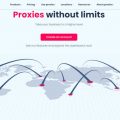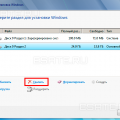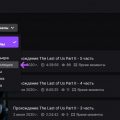Ноутбуки HP Pavillion являются популярным выбором среди пользователей благодаря своей надежности и производительности. Однако, иногда может возникнуть необходимость загрузить ноутбук с флешки или диска.
Если у вас возникла такая необходимость, не переживайте — процесс загрузки с внешних устройств на ноутбуке HP Pavillion довольно прост и не требует особых навыков или знаний.
В этой статье мы рассмотрим шаги по загрузке ноутбука HP Pavillion с флешки или диска, чтобы вы могли воспользоваться этой функцией в любое удобное для вас время. Давайте начнем!
Как загрузить с флешки или диска на ноутбуке HP Pavilion
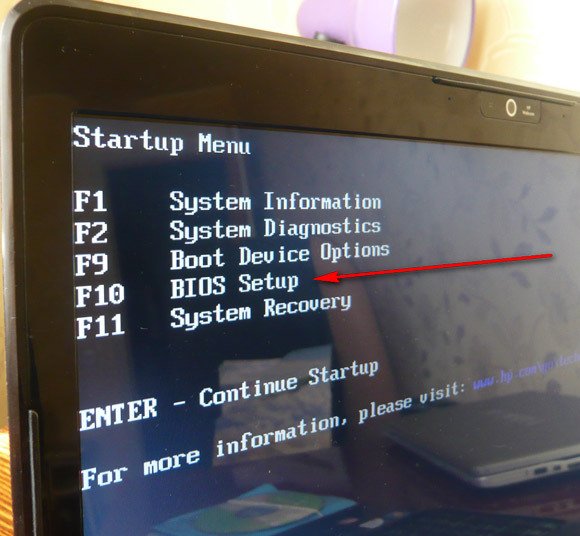
При необходимости загрузить операционную систему или другие файлы с флешки или диска на ноутбуке HP Pavilion, следуйте инструкциям ниже:
- Вставьте флешку или диск в соответствующий USB-порт или привод оптических дисков.
- Перезагрузите ноутбук.
- Зайдите в BIOS ноутбука HP Pavilion, нажав клавишу Delete или другую указанную клавишу при включении (обычно это Delete, F2 или Esc).
- В разделе Boot или Boot Options выберите устройство загрузки (USB для флешки или Optical Drive для диска) и установите его в качестве первого приоритета загрузки.
- Сохраните изменения и выйдите из BIOS (обычно нажатием клавиши F10 и подтверждением сохранения).
- Ноутбук должен загрузиться с выбранного устройства (флешки или диска).
Теперь вы сможете запустить необходимые операции загрузки с флешки или диска на ноутбуке HP Pavilion.
Процесс загрузки с флешки на ноутбуке HP Pavilion
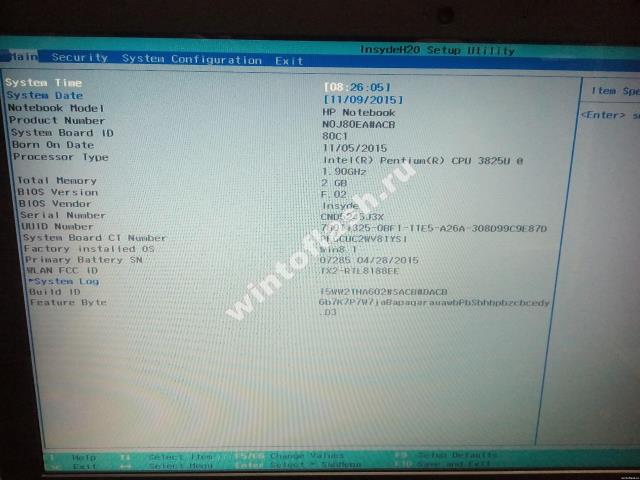
Чтобы загрузить операционную систему с флешки на ноутбуке HP Pavilion, следуйте инструкциям:
- Подключите флешку к USB-порту ноутбука.
- Перезагрузите ноутбук.
- Зайдите в BIOS, нажав указанную клавишу (обычно это F2, F10, или Del) при пуске ноутбука.
- В меню BIOS найдите раздел Boot Options (опции загрузки) и выберите загрузочное устройство, в данном случае флешку.
- Установите приоритет загрузки с флешки выше, чем с жесткого диска.
- Сохраните изменения и перезагрузите ноутбук.
- Ноутбук должен загрузиться с флешки, запустив операционную систему или установочное окружение.
Теперь можно провести необходимые операции, такие как установка новой операционной системы или восстановление данных с помощью загруженной флешки на ноутбуке HP Pavilion.
Подготовка флешки для загрузки

Перед тем как использовать флешку для загрузки на ноутбуке HP Pavilion, необходимо убедиться, что она настроена правильно. Вот несколько шагов для подготовки флешки:
| 1. | Подготовьте пустую флешку с достаточным объемом для загрузки операционной системы. |
| 2. | Скачайте образ операционной системы с официального источника. |
| 3. | Используйте специальное программное обеспечение для записи образа на флешку, например Rufus или Win32 Disk Imager. Убедитесь, что выбрали правильное устройство для записи (флешку) и образ операционной системы. |
| 4. | Следуйте инструкциям программы записи образа на флешку и дождитесь завершения процесса. |
Вход в BIOS и выбор загрузочного устройства
Для того чтобы загрузить данные с флешки или диска на ноутбуке HP Pavillion, необходимо войти в BIOS и выбрать нужное загрузочное устройство. Для этого при включении ноутбука нажмите соответствующую клавишу (обычно это F2, F10, F12 или DEL), чтобы войти в BIOS. В разделе «Boot» или «Boot Priority» выберите нужное устройство (например, USB или CD/DVD) и поставьте его на первое место в списке приоритета. После сохранения изменений и выхода из BIOS, ноутбук загрузится с выбранного устройства и вы сможете запустить необходимую программу или установщик.
Процедура загрузки с диска на ноутбуке HP Pavilion
Чтобы загрузить ноутбук с установочного диска, выполните следующие шаги:
- Вставьте диск в оптический привод ноутбука HP Pavilion.
- Перезагрузите ноутбук и нажмите клавишу, указанную для входа в меню загрузки BIOS (обычно F10, F12 или Esc).
- Выберите опцию «Boot from CD/DVD» или похожую, используя клавиши на клавиатуре.
- Подтвердите выбор, нажав Enter, и дождитесь начала загрузки с диска.
- Следуйте инструкциям на экране для установки операционной системы или другого программного обеспечения с диска.
После завершения процесса установки операционной системы или приложения, извлеките диск и перезагрузите ноутбук, чтобы начать использование новой системы.
Вставка загрузочного диска в привод
Для загрузки ноутбука HP Pavilion с флешки или диска, необходимо вставить загрузочный диск в привод.
1. Откройте привод диска на ноутбуке, нажав кнопку на передней панели привода.
2. Осторожно вставьте диск с загрузочной информацией в открытый привод. Убедитесь, что диск правильно вставлен и не застрял.
3. Закройте привод, нажав на него с небольшим усилием, чтобы он защелкнулся.
Теперь ноутбук готов к загрузке с вставленного диска.
Настройка BIOS для загрузки с диска

Чтобы загрузить ноутбук с диска, вам нужно войти в BIOS. Для этого при включении ноутбука нажмите нужную клавишу (обычно это F2, F10, F12 или Del).
Затем откроется меню BIOS. Найдите раздел «Boot» или «Загрузка» с помощью стрелок на клавиатуре.
Выберите опцию «Boot Priority» или «Порядок загрузки» и установите приоритет загрузки с CD/DVD-ROM или USB-HDD, в зависимости от того, где находится ваш диск.
Сохраните настройки и выйдите из BIOS, обычно это можно сделать, нажав F10 и подтвердив сохранение.
После этого вставьте диск с необходимым содержимым в дисковод или подключите флешку к ноутбуку, перезагрузите ноутбук, и он загрузится с выбранного носителя.